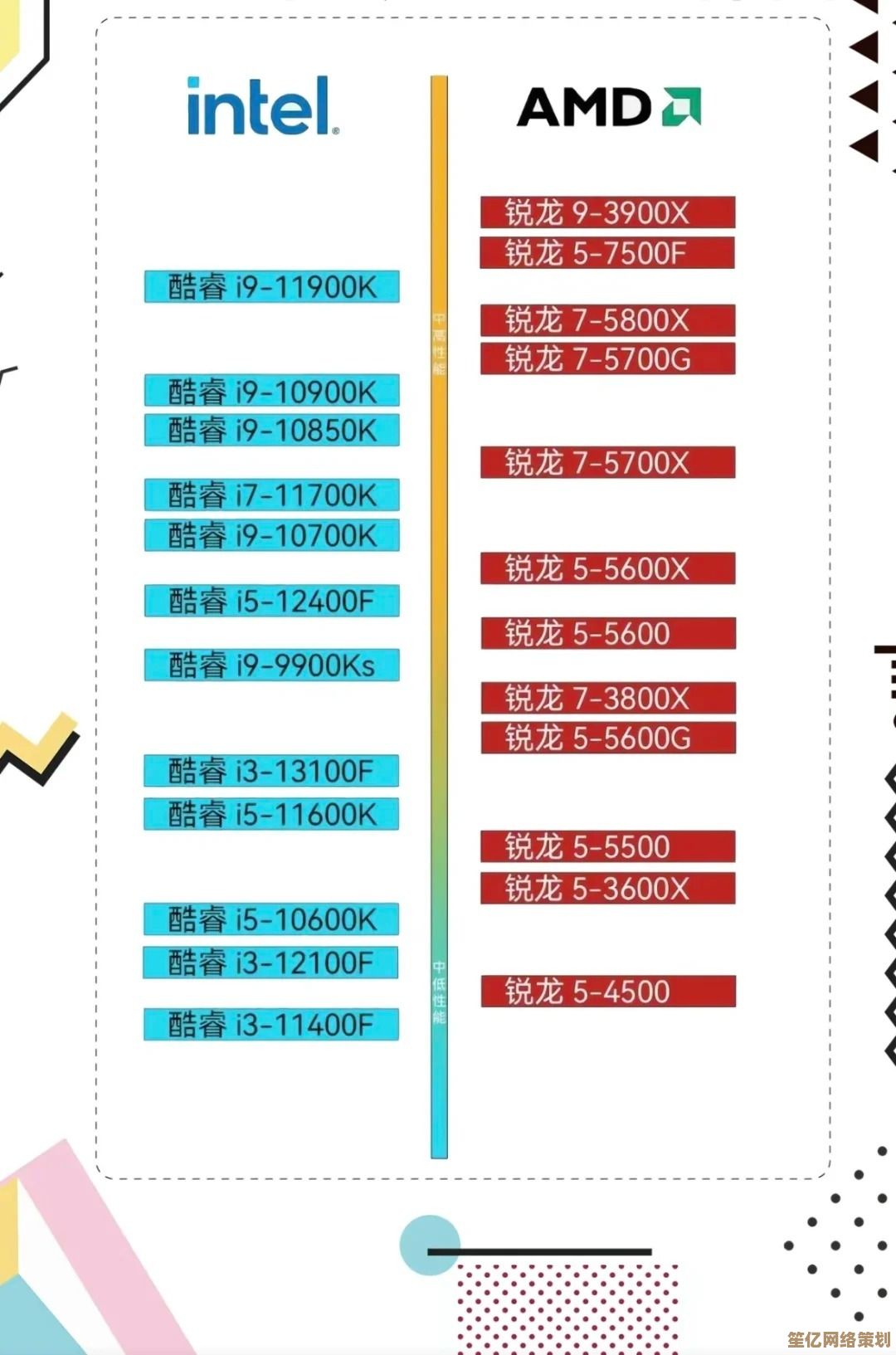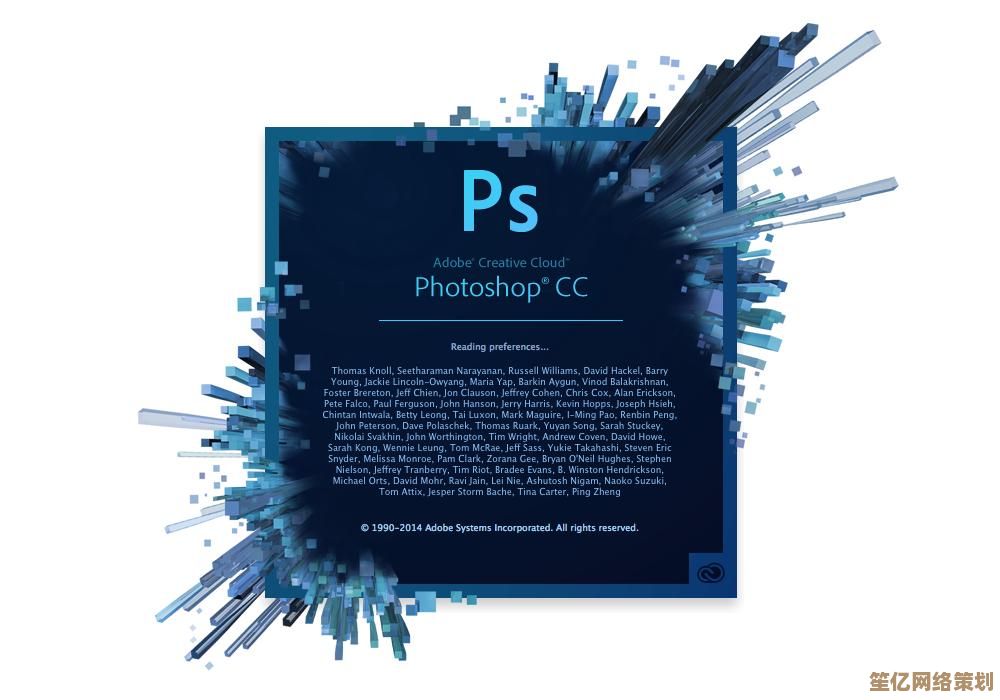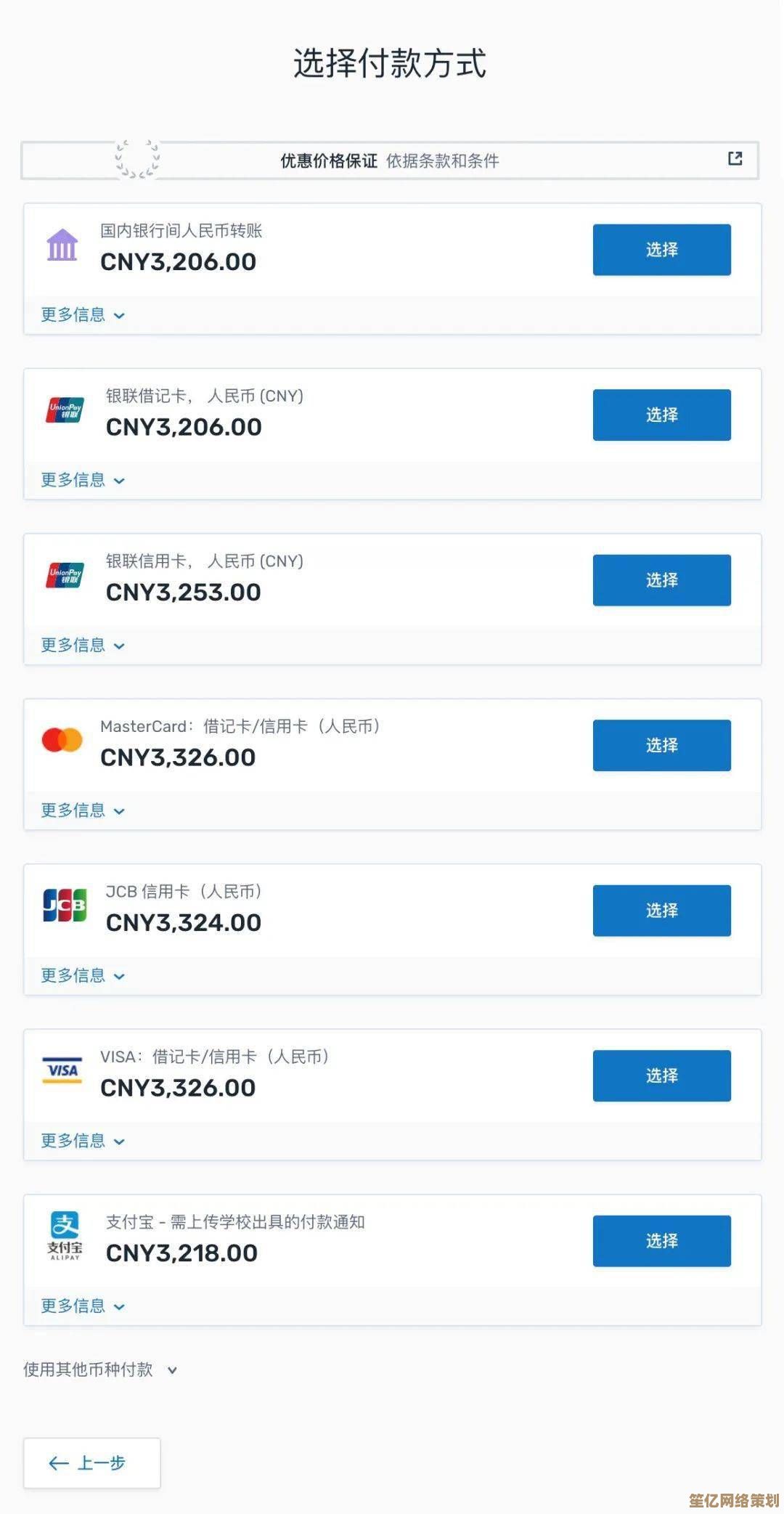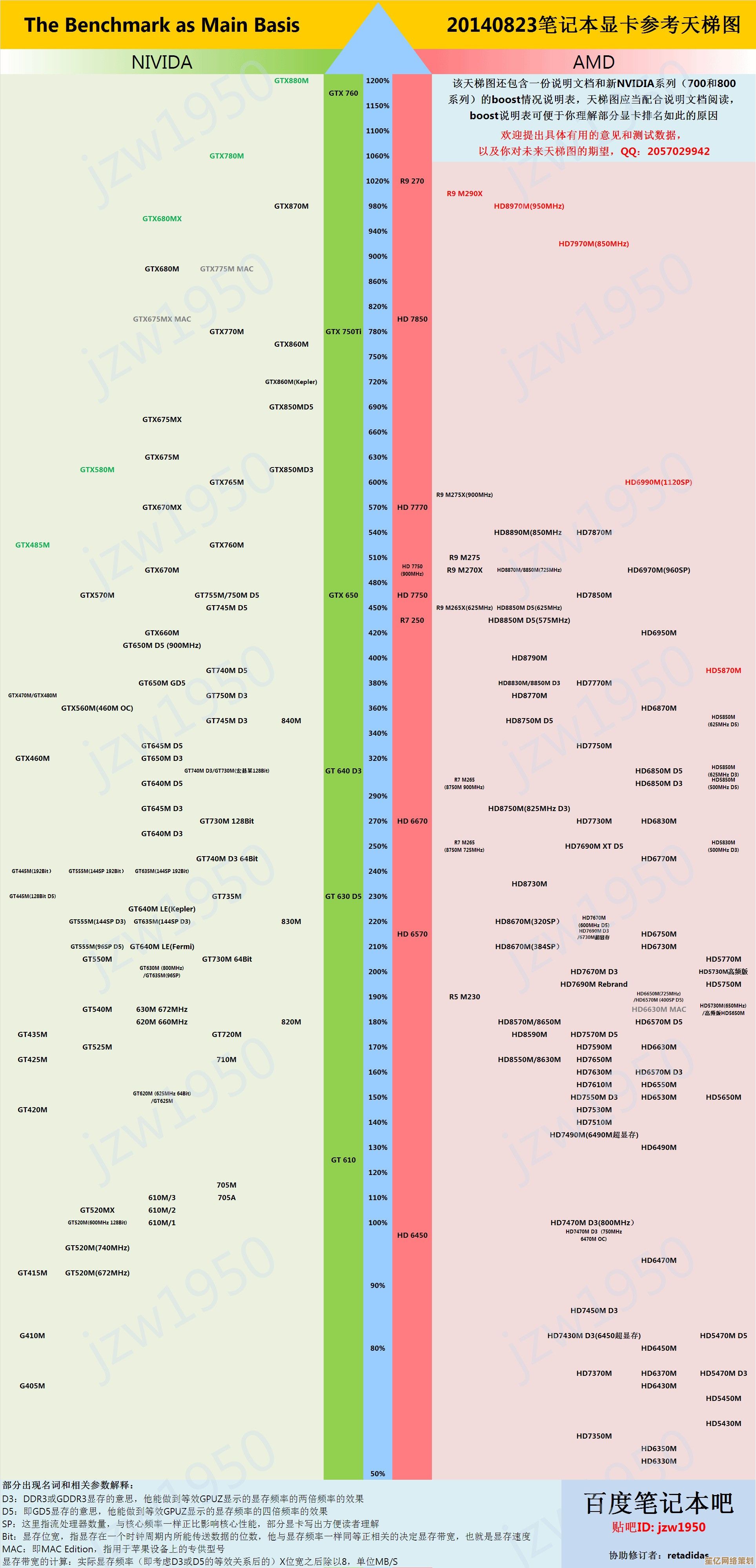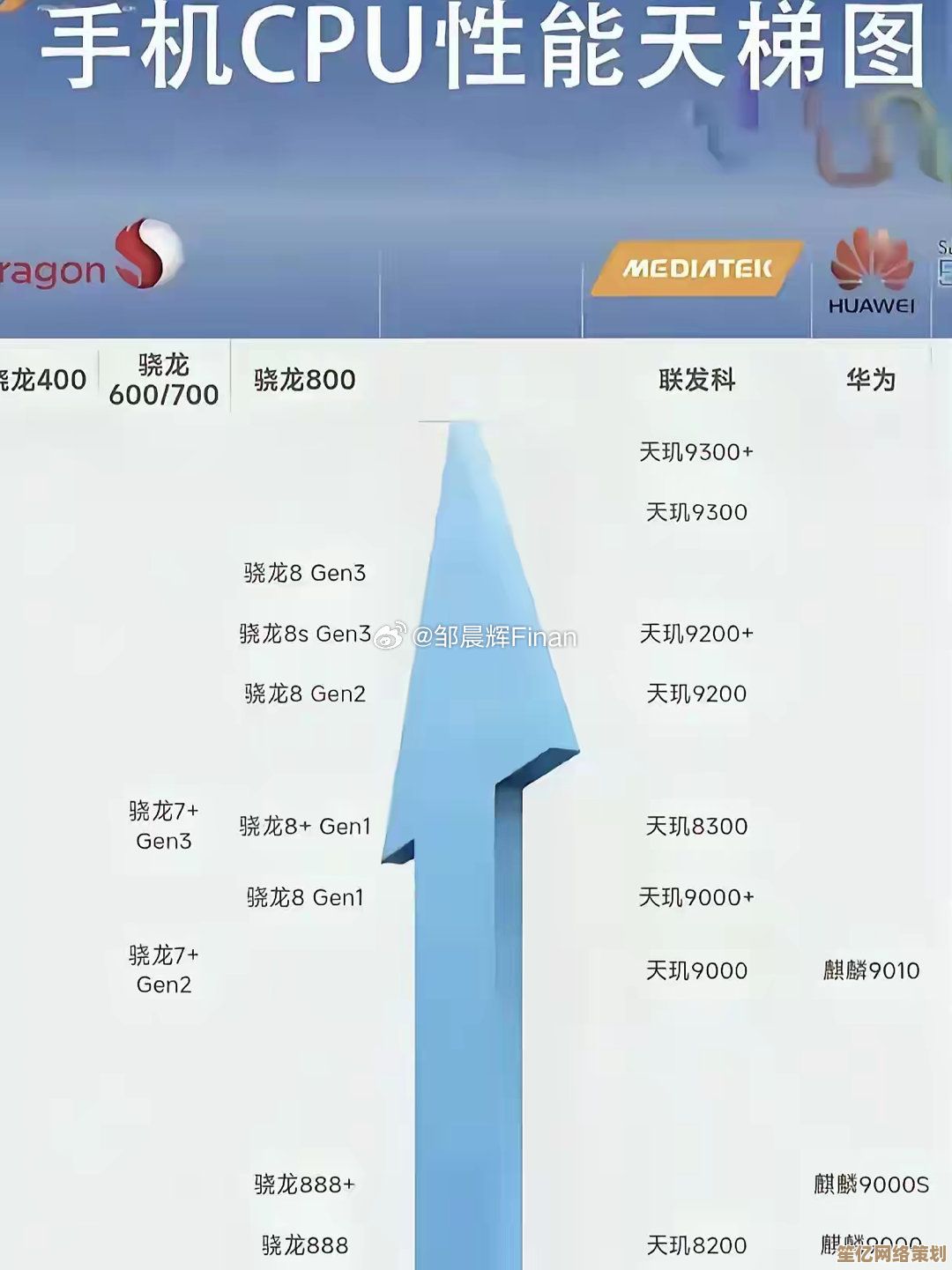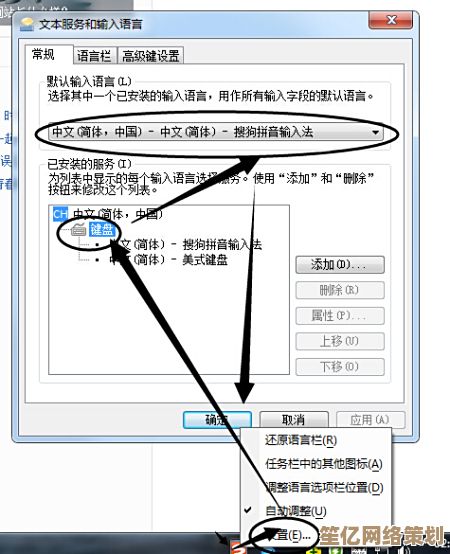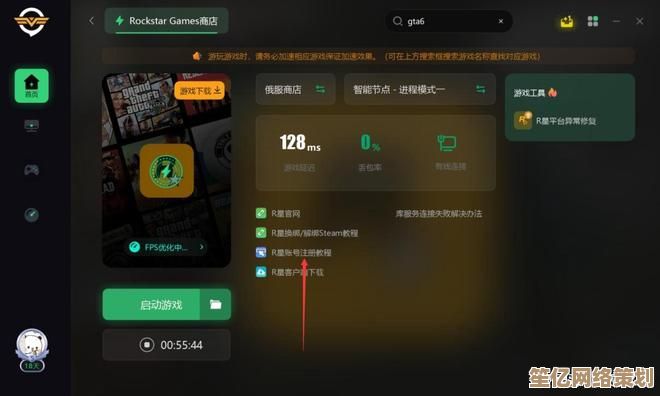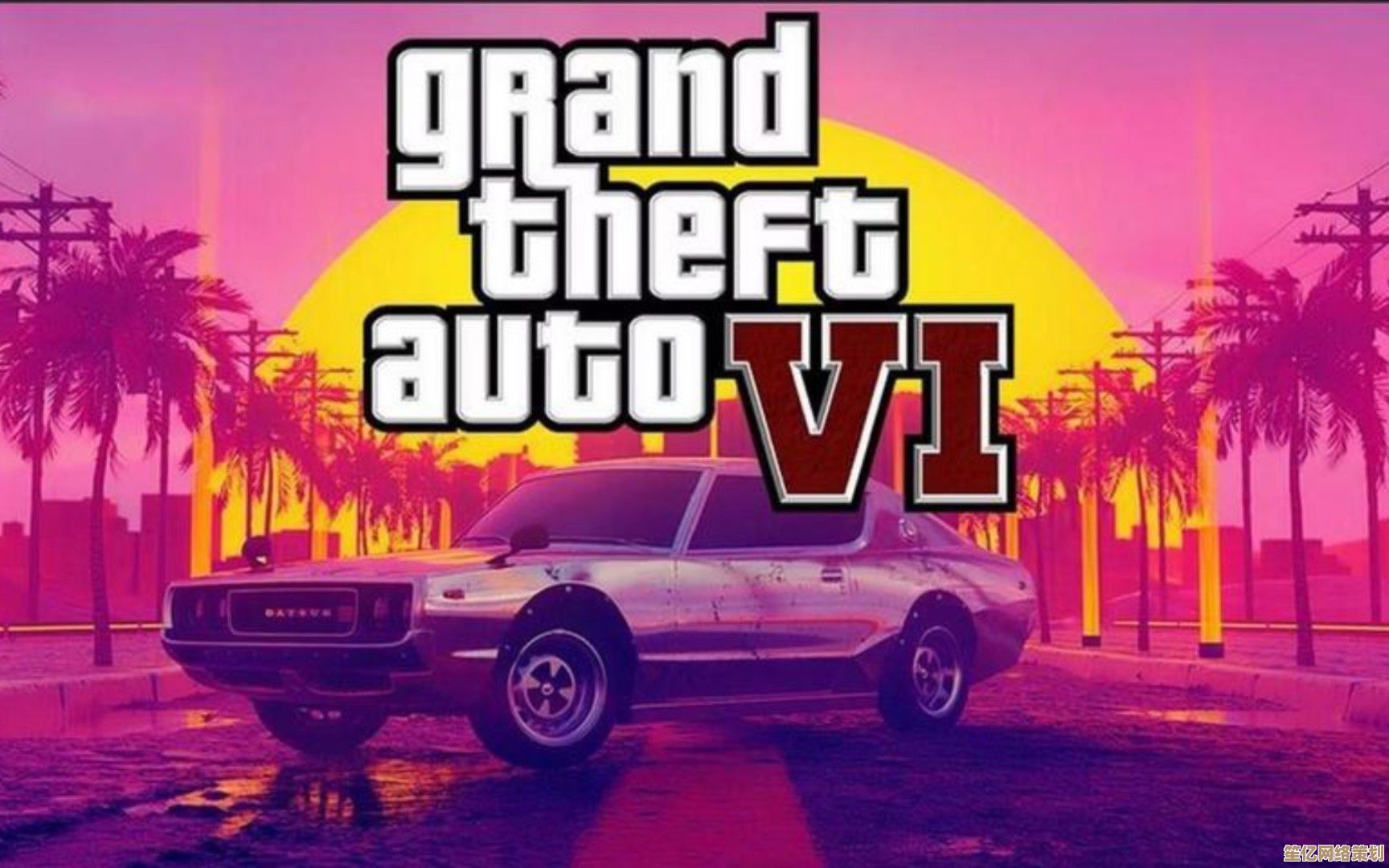实用教程:如何用U盘给电脑重装系统?一步步教你轻松搞定
- 问答
- 2025-09-20 08:57:28
- 2
如何用U盘给电脑重装系统?一步步教你轻松搞定 💻🔧
前几天我朋友的笔记本卡得像老爷爷爬楼梯,开机五分钟,打开Word三分钟...🤦♂️ 实在受不了了问我怎么重装系统,说实话,我第一次自己重装系统时也是战战兢兢,生怕把电脑搞成砖头,但后来发现其实没那么可怕,今天就分享一下我的经验!
准备工作:别急着动手!
首先你得有个至少8GB的U盘(现在系统镜像都挺大的),我上次用了个4G的老古董,结果...你懂的,写到一半提示空间不足,白忙活一场 😅
然后去微软官网下载最新版的Windows镜像,别随便百度下载那些"纯净版",鬼知道里面加了什么料!我就中过招,装完发现桌面上多了十几个垃圾软件...
制作启动U盘:简单但容易踩坑
- 下载微软官方的Media Creation Tool(直接搜这个名字就行)
- 插入U盘(记得备份数据!会被清空的!)
- 运行工具,选择"为另一台电脑创建安装介质"
- 这里有个小技巧:取消勾选"使用推荐的选项",可以手动选择版本,我上次就是没注意,默认装了家庭版,后来又要升级专业版,麻烦死了...
制作过程大概20-30分钟,取决于你的网速和U盘速度,这时候可以去泡杯咖啡 ☕️,但别走太远——我有次去做三明治,回来发现笔记本自动休眠了,进度条卡在87%...
BIOS设置:最让人头疼的部分
重启电脑时狂按F2/DEL/F12(不同品牌不一样,我的联想是F2,朋友的华硕是DEL...),进入BIOS后:
- 找到"Boot"选项
- 把U盘调到启动顺序第一位
- 关闭Secure Boot(这个不关可能会报错)
- 保存退出
⚠️ 注意:BIOS界面看起来很复古,像90年代的DOS系统,别慌!我第一次看到时还以为自己穿越了...用方向键和回车操作就行。
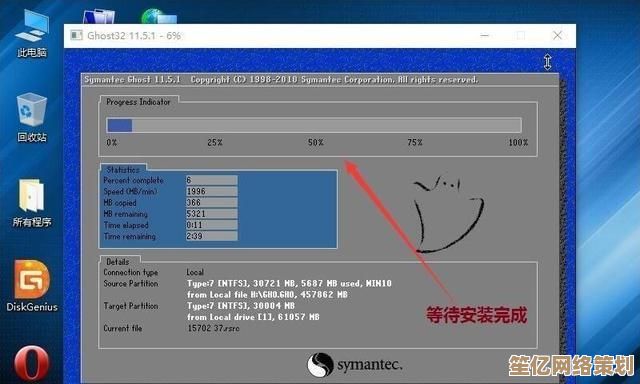
安装过程:耐心等待就好
接下来就简单了:

- 选择语言、时区(中国选UTC+8,别问我怎么知道的...)
- 点击"我没有产品密钥"(可以装完再激活)
- 选择"自定义安装"
- 删除所有分区(重要数据提前备份!)
- 新建分区安装
安装过程会自动重启几次,别手贱拔U盘!我有强迫症朋友就是看进度条太慢,以为卡死了强行重启...结果 🤯
装完后的必做事项
- 装驱动:特别是网卡驱动!我有次装完发现上不了网,只能用手机下载驱动再传过去...太蠢了
- 关闭自动更新(除非你喜欢半夜被重启)
- 安装必要软件:浏览器、办公套件等
- 做个系统镜像备份!这样下次就不用重装了
个人血泪教训 💔
- 千万别在电量低于50%时操作!我室友的笔记本在安装到75%时没电了...变真·砖头
- 老电脑建议装Win10而不是Win11,除非你想体验幻灯片
- 如果遇到蓝屏别慌,大概率是驱动问题,安全模式卸载就好
重装系统其实就像给房子做大扫除 🧹,过程有点麻烦,但完成后那种流畅感...啊!值得!现在朋友的笔记本快得像新的一样,他开心得请我吃了顿火锅 🍲
最后提醒:重要数据一定要备份到其他硬盘或云盘!我见过太多人重装完才想起桌面有毕业论文...那表情我能记一辈子 😱
本文由酒紫萱于2025-09-20发表在笙亿网络策划,如有疑问,请联系我们。
本文链接:http://waw.haoid.cn/wenda/4163.html